Давайце вырашым яшчэ адну праблему ў Windows-ALT+TAB не працуе.
Гэтая функцыя робіць Windows больш незалежнай ад мышы, а таксамаПалепшаныя магчымасці шматзадачнасці для карыстальнікаў, што робіць яго дзіўнай асаблівасцю.
Функцыя даступная адразу ў Windows, і пераключацца паміж запушчанымі праграмамі (або прыкладаннямі) вельмі проста з дапамогай клавіятуры.
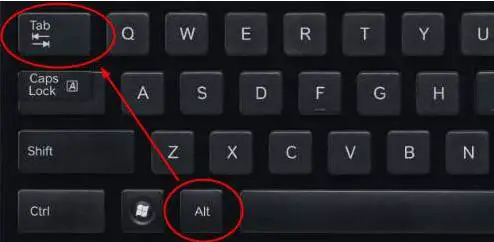
Калі вы не можаце пераключацца паміж праграмамі, ALT-TAB можа не працаваць, што можа здацца трывіяльнай праблемай, але гэта моцна сапсуе карыстацкі досвед.Не вучыцеся жыць з гэтай праблемай, мы прытрымліваліся інструкцыі, каб забяспечыць простае выпраўленне, дзякуй нам пазней.
Як выправіць памылку Alt Tab не працуе
Часам праблема заключаецца ў клавіятуры (апаратным забеспячэнні), таму давайце пераканаемся, што гэта не так.Лепшы спосаб праверыць - падключыць іншую клавіятуру і праверыць Alt-Tab.Калі ў вас няма альтэрнатыўнай клавіятуры, вы можаце атрымаць доступ да інтэрнэтуТэстар клавіятурыкаб праверыць, ці працуе клавіятура, ён мае вельмі просты карыстальніцкі інтэрфейс, калі ўсе кнопкі стануць зялёнымі, націсніце ўсе клавішы, тады клавішы рэагуюць.
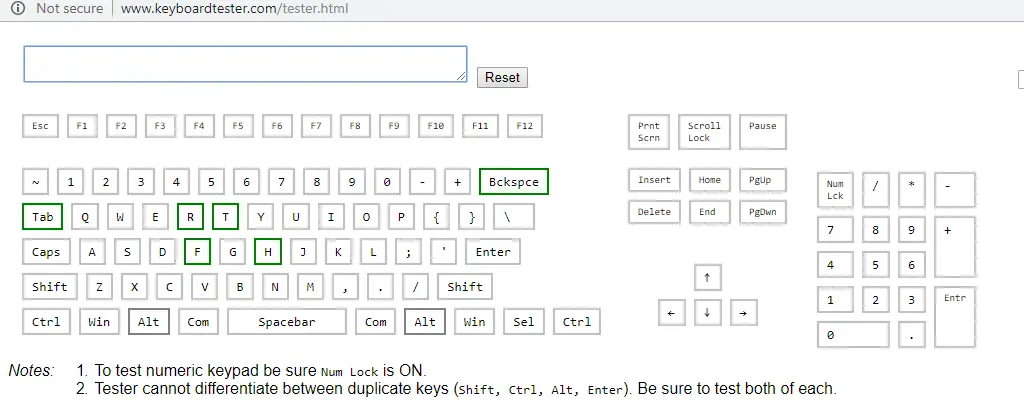
Не хвалюйцеся, калі клавіятура не рэагуе або не працуе, проста выконвайце інструкцыіВыпраўце, што клавіятура не працуе, націснуўшы тут.Калі клавіятура працуе нармальна, акрамя праблемы Alt-Tab, гэта павінна быць праблема з праграмным забеспячэннем, перайдзіце да наступнага раздзела і выконвайце згаданы парадак, каб выправіць праблему.
Перазапусціце Правадыр Windows
Праблемы з праграмным забеспячэннем могуць выклікаць збоі ў Windows, напрыклад, Alt-Tab не працуе, з-за перагрэву або па любой іншай прычыне.Мы можам выправіць гэта, перазагрузіўшы кампутар Windows, або вы можаце проста перазапусціць Правадыр Windows.
1. Адкрыйце дыспетчар задач, выбраўшы «Дыспетчар задач» на панэлі задач, а затым націсніце на верхні вынік або націсніце Ctrl+Alt+Esc.
2. З'явіцца дыялогавае акно Дыспетчар задач.Перайдзіце да Правадыра Windows на ўкладцы Апрацоўка ў раздзеле Прыкладання.Пстрыкніце па ім правай кнопкай мышы і выберыце «重新 啟動".
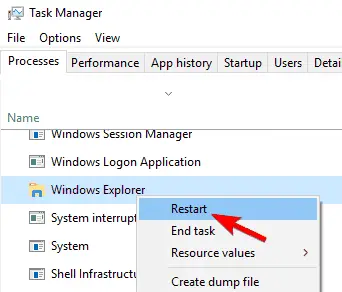
Праверце, ці працуе Alt-Tab, у адваротным выпадку перайдзіце да наступнага раздзела.
авіяцыйны зазірнуць
Некаторыя карыстальнікі паведамілі, што Aero Peek/Peek вырашыў іх праблему.У некаторых выпадках Aero Peek неабходна адключыць або адключыць.Гучыць вар'яцтвам!Не ведаем, здаецца, чамусьці працуе.Такім чынам, давайце паглядзім на крокі:
1.З дапамогай пошуку ў панэлі задач"Дадатковыя налады сістэмы«ПрыходзьцеАдкрыць"Дадатковыя налады сістэмы, або пстрыкніце верхні вынік, або пстрыкніце правай кнопкай мышы Гэты ПК/Мой кампутар, затым націсніце Уласцівасці, а затым націсніце Дадатковыя налады сістэмы.
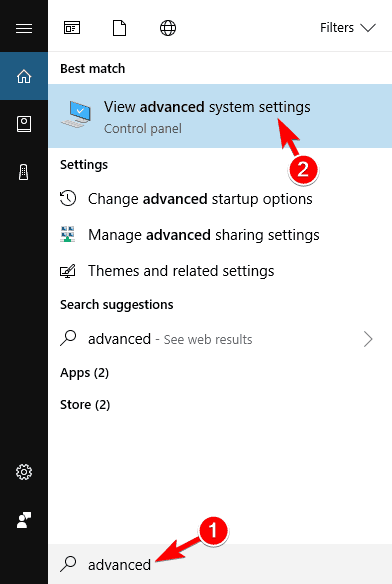
2. З'явіцца дыялогавае акно, перайдзіце на ўкладку «Дадатковыя» і націсніце «Настройкі» ў раздзеле «Прадукцыйнасць».
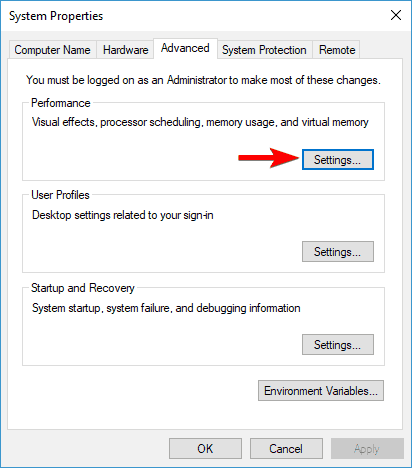
3. На ўкладцы «Візуальныя эфекты» знайдзіце « Аэра Пік / Пік ", а затым праверце, ці ўключаны ён.Калі пазначана, зніміце галачку; калі не пастаўлена, уключыце.Пераканайцеся, што ён усё яшчэ працуе, інакш паспрабуйце наступны спосаб.
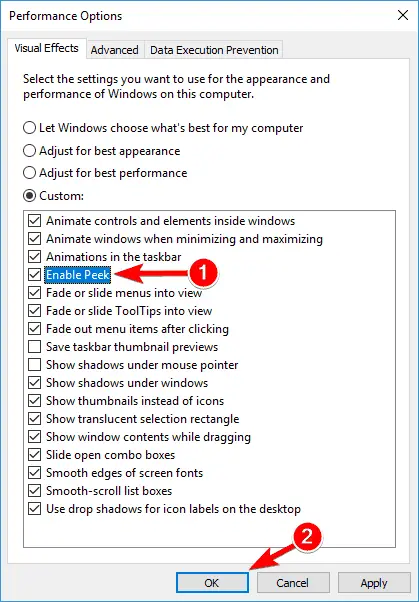
Выдаліць драйвер клавіятуры
Магчыма, адказвае драйвер клавіятуры, таму нам трэба пераўсталяваць адпаведныя драйверы клавіятуры.Лепшы спосаб зрабіць гэта ў Windows - выдаліць або выдаліць усе драйверы клавіятуры, Windows пераўсталюе ўсе драйверы пры наступным перазапуску кампутара.Такім чынам, давайце пачнем:
1. Адкрыйце Дыспетчар прылад.Знайдзіце «Дыспетчар прылад» на панэлі задач і націсніце першы вынік або пстрыкніце правай кнопкай мышы кнопку «Пуск» і націсніце «Дыспетчар прылад» у меню.
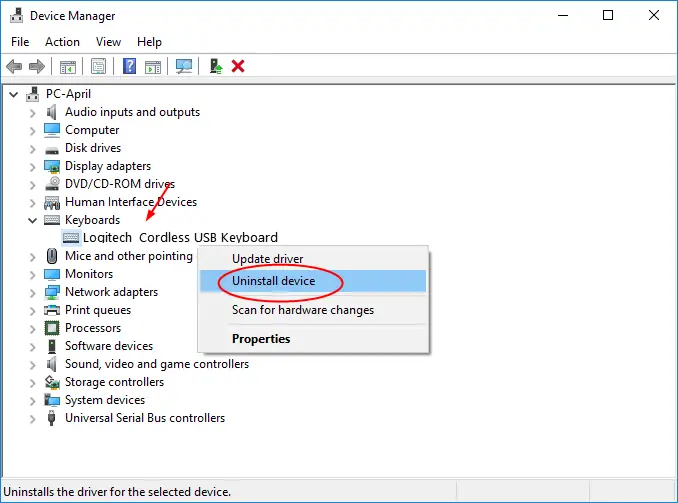
2. Знайдзіце клавіятуру і націсніце, каб разгарнуць яе.З'явіцца спіс драйвераў клавіятуры.Выберыце любы драйвер клавіятуры і націсніце на яго.З'явіцца меню, націсніце " Выдаліць". Паўтарыце тое ж самае для ўсіх іншых драйвераў клавіятуры.Пасля перазагрузкі драйвер будзе заменены на заводскую версію драйвера.
![]()
Цяпер націсніце на «Дзеянні», а затым на «Праверыць змены абсталявання».Пасля завяршэння сканавання перазагрузіце ноўтбук Windows і праверце, ці адказвае "Alt+Tab".
Змяніць значэнне рэестра
У крайнім выпадку, гэты крок даволі прасунуты і нясе значныя рызыкі, калі ласка, уважліва выконвайце кожны крок.Мы выправім гэта, змяніўшы значэнне рэестра, усталяванае Alt-Tab.Калі ні адзін з вышэйпералічаных метадаў не спрацаваў для вас, гэты крок, безумоўна, вырашыць праблему, таму мы павінны быць асабліва ўважлівымі.
1. Націсніце на клавіятуры клавішы «Windows + R», каб адкрыць дыялогавае акно «Выканаць».Затым знайдзіце " Regedit , а затым націсніце OK.
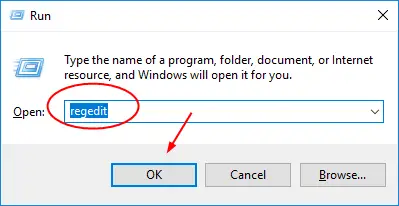
2. Адкрыецца новае акно каталога рэестра.Не перагружайцеся доўгім спісам тэчак, калі вы ведаеце, што шукаць, задача вельмі простая.Злева знайдзіцекампутар, а затым націсніце, каб разгарнуць.З'явіцца вялікая колькасць файлаў, націсніцеHKEY_CURRENT_USERРазгарніце яго.
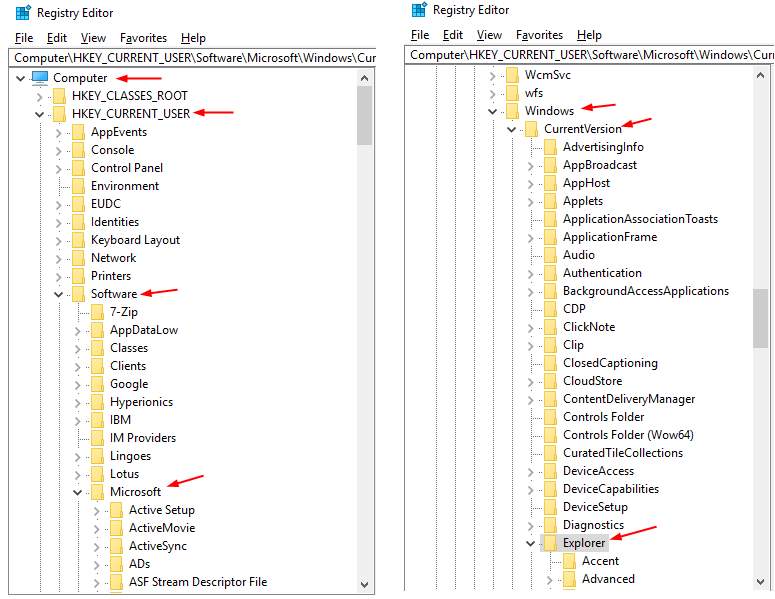
3. Цяпер прытрымлівайцеся парадку папак у наступным ланцужку: Спачатку знайдзіце і націсніце, каб разгарнуцьпраграмнае забеспячэнне, тоеMicrosoft, затым далейWindows.націсніце, кабCurrentVersion上пашыраць , і, нарэшце, уРазгарніце Правадыр.
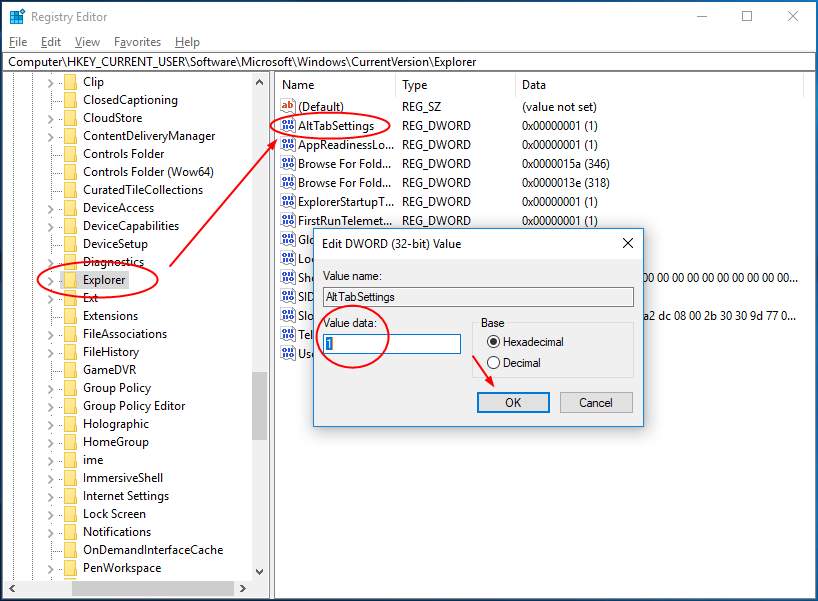
4. Цяпер паглядзіце на правы бок і знайдзіце AltTabSettings і двойчы пстрыкніце яго.Адкрыецца ўсплывальнае акноЛікавыя даныяусталявацьЗа 1, а затым націсніце OK.Зачыніце рэестр і пераканайцеся, што Alt-Tab павінен быць запушчаны.
выснову
Акрамя змены значэнняў рэестра, усе іншыя метады з'яўляюцца вельмі простымі і павінны былі вырашыць праблему таго, што Alt-Tab не працуе, прытрымлівайцеся гэтага кіраўніцтва ў прыведзеным парадку.Іншыя рашэнні гэтай праблемы ўключаюць маніпуляцыі з BIOS, пра якія тут згадваць занадта рызыкоўна.Акрамя таго, абнаўляйце ўсе драйверы і Windows, каб ваш кампутар больш не паводзіць сябе дзіўна.
Калі вы выявілі, што праблема звязана з клавіятурай, або калі ні адзін з вышэйпералічаных спосабаў не вырашае праблему, звярніцеся да спецыяліста.Як заўсёды, мы хацелі б дапамагчы вам, дадаўшы ў закладкі больш кантэнту, звязанага з Windows!

![Наладзьце электронную пошту Кокса ў Windows 10 [з дапамогай праграмы Windows Mail] Наладзьце электронную пошту Кокса ў Windows 10 [з дапамогай праграмы Windows Mail]](https://infoacetech.net/wp-content/uploads/2021/06/5796-photo-1570063578733-6a33b69d1439-150x150.jpg)
![Выправіць праблемы з прайгравальнікам Windows Media [Кіраўніцтва па Windows 8 / 8.1] Выправіць праблемы з прайгравальнікам Windows Media [Кіраўніцтва па Windows 8 / 8.1]](https://infoacetech.net/wp-content/uploads/2021/10/7576-search-troubleshooting-on-Windows-8-150x150.jpg)
![Выправіць памылку абнаўлення Windows 0x800703ee [Windows 11/10] Выправіць памылку абнаўлення Windows 0x800703ee [Windows 11/10]](https://infoacetech.net/wp-content/uploads/2021/10/7724-0x800703ee-e1635420429607-150x150.png)




![Запусціце камандны радок у Windows [7 спосабаў] Запусціце камандны радок у Windows [7 спосабаў]](https://infoacetech.net/wp-content/uploads/2021/09/%E5%95%9F%E5%8B%95%E5%91%BD%E4%BB%A4%E6%8F%90%E7%A4%BA%E7%AC%A6-150x150.png)

![Як убачыць версію Windows [вельмі проста]](https://infoacetech.net/wp-content/uploads/2023/06/Windows%E7%89%88%E6%9C%AC%E6%80%8E%E9%BA%BC%E7%9C%8B-180x100.jpg)

